平素は、シャープ製品をご愛用いただき、誠にありがとうございます。
ソフトウェア更新操作(アップデート)を行うことで、テレビのトラブルが解消する可能性がございますので、手順をご案内いたします。
ソフトウェアバージョンの確認方法
リモコンの操作で、現在のソフトウェアバージョンを確認します。
下表【最新ソフトウェアバージョン 一覧表】で、最新のバージョンとなっているかをご確認ください。
【手順】
リモコン[ツール] ボタンを押し、ツールメニューを表示させるとご使用のテレビの形名と現在のバージョン番号が表示されます。
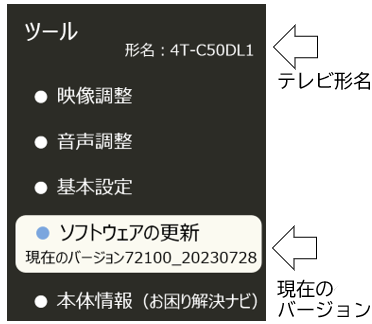
テレビに表示された現在のバージョン番号の先頭5桁が下記一覧表に記載される最新のバージョン番号と同じであれば、テレビは最新ソフトウェアで動作していますので、リモコンの [戻る] ボタンを押し操作は終了です。
ご確認と操作いただきありがとうございました。
テレビ側の数字の方が小さい場合は、次の操作手順に進みます
【最新ソフトウェアバージョン 一覧表】
| テレビ形名 | 最新のバージョン |
|---|---|
|
78000FFM_20241212 |
|
78000_20241212 |
ソフトウェア更新の操作手順
この操作方法はテレビがネットに接続されている場合に限ります。
- リモコンの[ツール]ボタンを押しツールメニューを表示させ「ソフトウェアの更新」にカーソルを合わせ[決定]ボタンを押す
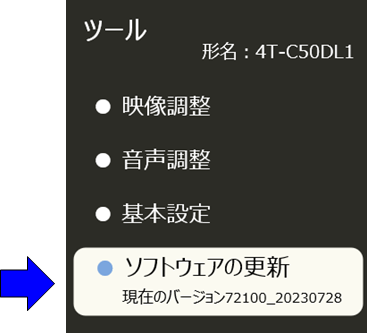
- 画面右側「ソフトウェアの自動更新」が「オン」であることを確認します
スライドスイッチが灰色で「オフ」の場合は、「ソフトウェアの自動更新」にカーソルを合わせ、[決定]ボタンを押し、青色「オン」に変更する
- 最新ソフトウェアの確認」 にカーソルを合わせ[決定]ボタンを押す

- (最新ソフトウェア更新のお知らせ)と表示されます
「更新する」 にカーソルを合わせ[決定] ボタンを押すと、直前に視聴していた画面に戻ります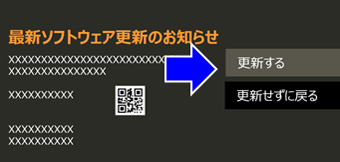
- リモコンをテレビに向け、[電源]ボタンを5秒以上押し続けると画面が消え、テレビがリセットされ再起動します(このリセット操作は保存データなどに影響しません)

- 手順
 に戻り、
に戻り、  、
、  、
、  を操作後に、手順
を操作後に、手順  に進みます
に進みます
- リモコンの[ツール]ボタンを押しツールメニューを表示させ「ソフトウェアの更新」にカーソルを合わせ[決定]ボタンを押す
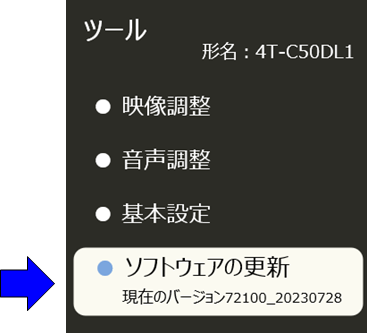
- 「最新ソフトウェアの確認」 にカーソルを合わせ[決定]ボタンを押す

- ソフトウェアの更新画面が表示され進捗が確認できますので完了まで10分ほど待ち 手順
 に進みます
に進みます

- (ソフトウェアの更新が完了)と表示されますので「切り替える」 にカーソルを合わせ[決定]ボタンを押す
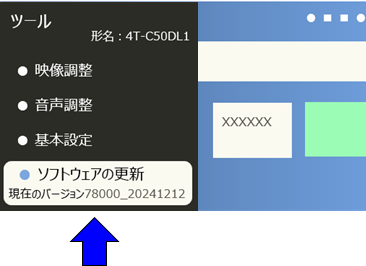
- テレビは再起動がかかり、5分ほど待つとテレビ放送画面やホーム画面が示されます
[ツール]ボタンを押し、ツールバーを表示し、現在のバージョンが最新(780000)になったことを確認します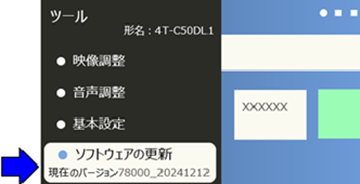
ソフトウェア更新の操作手順は終了です
ご確認いただき、ありがとうございました